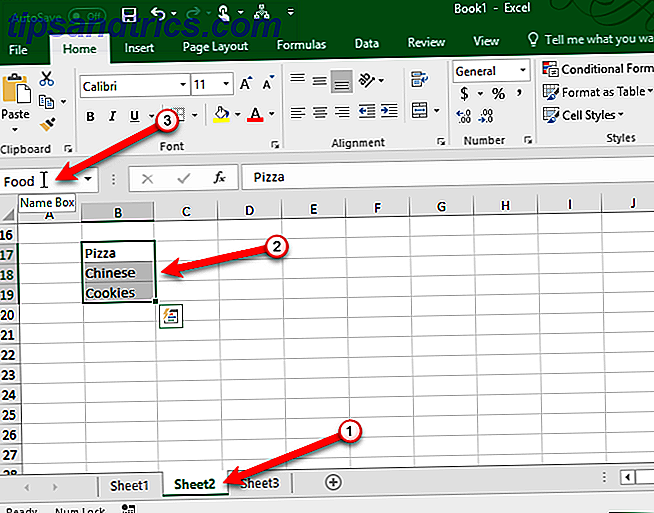
Las listas desplegables limitan el número de entradas para un campo de entrada. Ayudan a prevenir errores ortográficos y errores ortográficos. Y Excel admite características de la lista desplegable sorprendentemente versátil. Por lo tanto, si desea utilizar Excel para formularios o recopilación de datos, haga que sea más fácil para sus usuarios Antes de compartir una hoja de cálculo de Excel, asegúrese de hacer estas cosas antes de compartir una hoja de cálculo de Excel. Asegúrese de hacer estas cosas. Compartir primero es una práctica forma de colaborar en libros de trabajo de Excel, pero antes de poner sus archivos de Excel en manos de otros, prepare sus hojas de trabajo para compartir con estos consejos. Lea más para seleccionar elementos con listas desplegables.
Use una lista desplegable en una celda cuando haya opciones específicas disponibles para esa celda. Por ejemplo, puede crear listas desplegables que contengan opciones como Hombre y Mujer, Sí y No, o cualquier otra lista personalizada de opciones Cómo crear una lista personalizada en Microsoft Excel Cómo crear una lista personalizada en Microsoft Excel ¿A menudo tiene que llenar en los mismos conjuntos de datos en sus hojas de cálculo de Excel? Simplemente cree una lista personalizada y use Autocompletar para aplicarla. Lee mas .
Le mostraremos cómo agregar listas desplegables a sus hojas de cálculo de Excel.
Cómo crear una lista desplegable en Excel
Crear una lista desplegable es fácil en Excel, pero el proceso no es obvio. Aquí hay un resumen de los pasos para crear una lista desplegable personalizada en Excel:
- Crear un rango con nombre: este paso es necesario para crear la lista que usaremos en su lista desplegable.
- Agregar validación de datos: este es el paso no tan obvio en el que imprimirá la celda para que aparezca una lista desplegable.
- Agregue rango con nombre a la validación de datos: Finalmente, juntará todo y definirá el origen de la lista desplegable (es decir, su rango con nombre anterior).
- Establecer mensaje de entrada para la validación de datos: este paso es opcional. Te permite agregar un mensaje emergente para guiar a tus usuarios de hojas de cálculo.
Me encanta lo suficiente como para que incluso la simple validación de datos + el formato condicional me deleite
- x - lily (@ungilded) 25 de octubre de 2017
Excel no es fácil 8 consejos para aprender Excel rápidamente 8 consejos para aprender Excel rápidamente ¿No es tan cómodo con Excel como le gustaría? Comience con consejos simples para agregar fórmulas y administrar datos. Sigue esta guía y estarás actualizado en poco tiempo. Leer más, es poderoso. Esto significa que tiene toneladas de opciones, como verá en breve.
Ahora veamos los pasos para hacer una lista desplegable de Excel con más detalle.
1. Crea un rango con nombre
Una forma de agregar una lista de elementos a una lista desplegable mediante Validación de datos es agregar su lista a una hoja de cálculo y asignar un nombre al rango de celdas que contiene la lista . Puede agregar la lista a la misma hoja de cálculo 5 Configuración de documento de Excel que nunca debe olvidarse Comprobar 5 Configuración de documento de Excel que nunca debe olvidar Comprobar Cuando elige una plantilla de Excel o comparte una hoja de cálculo, puede contener configuraciones personalizadas que usted no necesita quiero que todos lo vean Siempre revise estas configuraciones. Lea más en donde va a agregar la lista desplegable o una hoja de trabajo diferente. Usar un rango de celdas con nombre en una lista desplegable hace que sea más fácil de mantener.
Vamos a crear una lista desplegable que contenga algunos tipos diferentes de alimentos en Sheet2 como ejemplo. Ingrese cada elemento en una celda separada en una columna o una fila. Seleccione los elementos, ingrese un nombre para el rango de celdas seleccionadas en el Cuadro de nombre y presione Entrar .
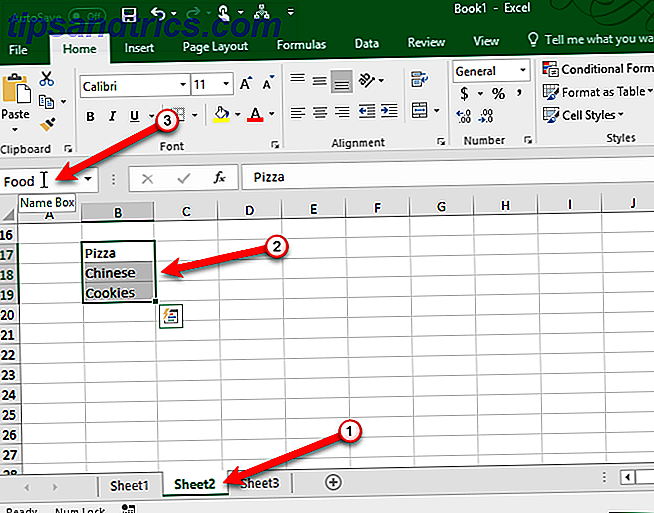
2. Agregar validación de datos
Vaya a la hoja de trabajo donde desea agregar su lista desplegable. Haga clic en la pestaña Datos y luego haga clic en Validación de datos en la sección Herramientas de datos .

Asegúrese de que la pestaña Configuración esté activa en el cuadro de diálogo Validación de datos .
3. Agregue un rango con nombre a la validación de datos
Luego, seleccione Lista en la lista desplegable Permitir . Vamos a usar el nombre del rango de celdas que definimos para completar la lista desplegable. Ingrese el siguiente texto en el cuadro Fuente .
=Food Reemplaza " Comida " con el nombre que le hayas dado a tu rango de celdas. Haga clic en Aceptar .

La casilla Ignorar en blanco está marcada por defecto. Esto le permite seleccionar la celda y luego anular la selección de la celda sin seleccionar un elemento. Si desea solicitar que se seleccione una opción de la lista desplegable, desactive la casilla Ignorar en blanco .
Sugerencias de Tom para Excel: use Validación de datos en lugar de comentario para la celda seleccionada: Alt + D + L> pestaña Mensaje de entrada> escriba mensaje> Ck Mostrar mensaje de entrada ...
- Tom Urtis / Atlas (@TomUrtis) 22 de enero de 2017
4. Configure el mensaje de entrada para la validación de datos
Si desea que aparezca un mensaje emergente cuando se selecciona la celda que contiene la lista desplegable, haga clic en la pestaña Mensaje de entrada . Marque la casilla Mostrar mensaje de entrada cuando la celda esté seleccionada y complete los cuadros de mensaje de Título e Entrada . También puede usar la pestaña Alerta de error para agregar un mensaje que se muestra cuando se ingresa una entrada no válida en la lista desplegable (por ejemplo, si alguien escribe en la celda en lugar de seleccionar una opción). Compruebe la alerta Mostrar error después de que se ingresen datos no válidos . Seleccione un estilo y complete los cuadros de mensaje de Título y Error .
Haga clic en Aceptar .

Cuando selecciona una celda Consejos rápidos de Excel: Cómo voltear celdas y cambiar filas o columnas Sugerencias rápidas de Excel: Cómo voltear celdas y cambiar filas o columnas Traiga rápidamente sus datos en el formato adecuado, para que Excel pueda hacer su magia. Utilice estas estrategias para voltear filas rápidamente, convertir columnas en filas, voltear filas y ahorrar mucho trabajo manual. Leer más que contiene una lista desplegable, la flecha hacia abajo para seleccionar una opción se muestra a la derecha de la celda. El botón de flecha hacia abajo solo se muestra cuando se selecciona la celda. Le mostraremos una forma de mostrar una flecha hacia abajo junto a una lista desplegable todo el tiempo más adelante en este artículo.
Si la lista desplegable contiene más de ocho elementos, verá una barra de desplazamiento en la lista desplegable al hacer clic en la flecha.
Opciones de lista desplegable avanzada
Ahora que tiene una lista desplegable básica, profundicemos en la configuración avanzada de Excel para editar y personalizar su lista.
Editar o eliminar un rango con nombre
Si necesita editar o eliminar un rango con nombre, debe usar el Administrador de nombres . Haga clic en la pestaña Fórmulas y luego haga clic en Administrador de nombres en la sección Nombres definidos .

Para cambiar el rango de celda para un nombre en el cuadro de diálogo Administrador de nombres, seleccione el Nombre en la lista y luego haga clic en el botón de rango de celda en la parte inferior del cuadro de diálogo. Luego, seleccione el rango de celdas y haga clic en el botón de rango de celdas nuevamente en la versión compacta del cuadro de diálogo Administrador de nombres, de la misma manera que describimos en la sección anterior.
A continuación, haga clic en la marca de verificación verde para guardar el nuevo rango de celdas para el Nombre seleccionado.

También puede cambiar un nombre seleccionándolo en la lista, haciendo clic en Editar, editando el nombre en el cuadro de diálogo Editar nombre y haciendo clic en Aceptar . También puede cambiar el rango de celdas en el cuadro de diálogo Editar nombre .
Para eliminar un nombre, seleccione el Nombre en la lista y haga clic en Eliminar .
Crear una lista desplegable dependiente
Una lista desplegable dependiente es una en la que las opciones cambian según la selección en otra lista desplegable.
Por ejemplo, cuando seleccionamos Pizza en la lista desplegable que creamos en la sección Cómo crear una lista desplegable anterior, una segunda lista desplegable dependiente contiene los diferentes tipos de pizza. Si selecciona chino, las opciones en la segunda lista desplegable dependiente contienen diferentes tipos de platos chinos.
Acabo de aprender cómo crear una lista desplegable dependiente en excel, por ejemplo, cell1-state, cell2-cities en ese estado. ¡CHICOS! Es un cambio de vida.
- La vida en Deloitte (@lifeatdeloitte) 4 de febrero de 2014
Antes de continuar, vuelva a la sección Cómo crear una lista desplegable y cree la lista desplegable principal de Comida favorita, si aún no lo ha hecho.
Ahora, crearemos tres listas más y las nombraremos. Ingrese una lista para cada una de las opciones en su lista desplegable principal. Seleccione una de las otras listas, ingrese un nombre para esa lista en el cuadro Nombre y presione Entrar . Repita para cada lista.
Los nombres de las otras listas deben coincidir con las opciones en la lista desplegable principal. Por ejemplo, una de nuestras otras tres listas contiene tipos de cookies y se denomina Cookies, como se muestra a continuación. Las otras dos listas en el cuadro rojo en la imagen a continuación se llaman Pizza y chino .

Antes de crear la lista desplegable dependiente, debe seleccionar un elemento en la lista desplegable principal. No importa qué opción seleccione. Luego, seleccione la celda donde desea agregar la lista desplegable dependiente.

Haga clic en la pestaña Datos y luego haga clic en Validación de datos en la sección Herramientas de datos . Seleccione Lista en la lista desplegable Permitir .
Ingrese el siguiente texto en el cuadro Fuente . Reemplace " $ B $ 2 " con la referencia a la celda que contiene su lista desplegable principal. Mantenga los signos de dólar en la referencia de celda. Eso indica una referencia absoluta a la celda que no cambiará aunque copie o mueva la fórmula que hace referencia a esa celda.
=INDIRECT($B$2) La función INDIRECTO devuelve la referencia especificada por una cadena de texto, en este caso, el texto de la opción seleccionada en la lista desplegable principal en la celda B2. Por ejemplo, si selecciona chino en la lista desplegable principal, = INDIRECTO ($ B $ 2) devuelve la referencia china . Como resultado, la segunda lista desplegable contiene los artículos chinos .
Haga clic en Aceptar .

La lista en la lista desplegable del plato favorito en el siguiente ejemplo cambia según lo que se haya seleccionado en la lista desplegable de comida favorita .

Copie y pegue una lista desplegable
Si necesita duplicar una lista desplegable con validación de datos a otras celdas, copie y pegue la celda usando Ctrl + C y Ctrl + V. Esto copia la lista desplegable y el formato.
Si solo desea copiar la lista desplegable con la validación de datos pero NO el formato, seleccione la celda y cópiela normalmente usando Ctrl + C. Luego, vaya a la pestaña Inicio y haga clic en Pegar en la sección Portapapeles . Selecciona Pegar especial .

En el cuadro de diálogo Pegado especial, seleccione Validación en la sección Pegar . Luego, haz clic en OK .
Esto solo copiará la lista desplegable y no el formato en la celda original.

Nota: tenga cuidado cuando trabaje con listas desplegables en Excel. Cuando copia una celda que no contiene una lista desplegable sobre una celda que contiene una lista desplegable, la lista desplegable se pierde. Excel no lo alerta ni le solicita confirmación de la acción. Sin embargo, puede deshacer la acción usando Ctrl + Z.
Seleccionar todas las celdas que contengan listas desplegables
Debido a que el botón de flecha hacia abajo no se muestra en una lista desplegable a menos que se seleccione esa celda, es difícil saber qué celdas contienen listas desplegables. Puede aplicar diferentes formatos a las celdas con listas desplegables. Sin embargo, primero necesita encontrar todas las listas desplegables, si aún no las ha formateado. Hay una manera de seleccionar todas las celdas que contienen listas desplegables, lo que le permite ver dónde están.
Primero, seleccione una celda que contenga una lista desplegable. Vaya a la pestaña Inicio y haga clic en Buscar y seleccionar en la sección Edición . Luego, seleccione Ir a especial .

En el cuadro de diálogo Ir a especial, seleccione Validación de datos . La opción Todos debajo de Validación de datos selecciona todas las celdas que tienen una regla de validación de datos aplicada. La misma opción solo selecciona celdas con listas desplegables usando el mismo tipo de regla de validación de datos que la de la celda seleccionada.
Aceptaremos la selección predeterminada de Todos porque nuestras listas desplegables tienen reglas ligeramente diferentes. Uno usa un rango con nombre para obtener su valor y el otro usa la función INDIRECTO.
Haga clic en Aceptar .

Nuestras dos listas desplegables están seleccionadas.

Ahora puede formatear estas celdas Cómo eliminar rápidamente todas las celdas en blanco en Excel Cómo borrar rápidamente todas las celdas en blanco en Excel ¿Tiene una hoja de cálculo de Excel llena de filas y / o columnas en blanco? No pierdas el tiempo borrándolos a mano. Este método lo hace fácil. Lea más para diferenciarlos de otras celdas, para que sepa dónde están todas las listas desplegables. Si prefiere no aplicar un formato diferente a las listas desplegables, la siguiente sección muestra otra forma de hacer que siempre sean visibles.
Hacer que la flecha de la lista desplegable sea siempre visible
El botón de flecha hacia abajo en una lista desplegable desaparece cuando la celda no está seleccionada. Vamos a solucionar este problema agregando un botón de flecha hacia abajo permanente a la derecha de las listas desplegables.
Tomamos una captura de pantalla del botón de flecha hacia abajo en una lista desplegable en Excel. Vamos a insertar esa imagen en la celda a la derecha de la lista desplegable, por lo que verá un botón de flecha hacia abajo incluso cuando la lista desplegable no esté seleccionada. Al seleccionar la lista desplegable, el botón de flecha hacia abajo para la lista se muestra sobre la imagen que insertamos.
Para comenzar, descargue el archivo desplegable-arrow.png" (haga clic derecho en ese enlace y seleccione Guardar enlace como ). Luego, seleccione la celda a la derecha de una lista desplegable y vaya a la pestaña Insertar .

Luego, haz clic en Ilustraciones y selecciona Imágenes .

En el cuadro de diálogo Insertar imagen, navegue hasta donde guardó el archivo desplegable-flecha.png" y seleccione el archivo. Luego, haz clic en Insertar .

La imagen se inserta en el lado izquierdo de la celda, parece que está conectada a la lista desplegable en la celda de la izquierda. Ahora, usted sabe dónde está esa lista desplegable, y puede seleccionar esa celda y el botón de flecha hacia abajo real se muestra sobre el falso.

Eliminar una lista desplegable de una celda
Si decide eliminar la lista desplegable de una celda, seleccione la celda y abra el cuadro de diálogo Validación de datos como se describió anteriormente, en la sección Cómo crear una lista desplegable (vaya a la pestaña Datos y haga clic en Validación de datos en Sección de herramientas de datos ). Haga clic en el botón Borrar todo, que está disponible sin importar qué pestaña esté seleccionada actualmente.
Las opciones en el cuadro de diálogo Validación de datos se restablecen a sus valores predeterminados. Haga clic en Aceptar .

La lista desplegable se elimina y la celda se restaura a su formato predeterminado. Si se seleccionó una opción cuando eliminó la lista desplegable, la celda se completa con el valor de esa opción.

Si no desea conservar ninguno de los valores al eliminar la lista desplegable, puede copiar una celda en blanco y pegarla sobre la celda que contiene la lista desplegable. La lista desplegable se elimina y la celda se convierte en una celda en blanco.
Hacer que las listas desplegables trabajen para usted
Aproveche al máximo las listas desplegables para ingresar datos en Excel para que sea más productivo y le haga la vida más fácil. Hay muchos otros controles de formulario disponibles en la sección Controles de la pestaña Desarrollador con la que puede experimentar en sus hojas de trabajo.
¿Cómo hace uso de listas desplegables en Excel? Comparta sus pensamientos e ideas con nosotros en los comentarios a continuación. Además, ¿ha dominado los gráficos de Excel? 8 Tipos de gráficos de Excel y cuándo debe usarlos 8 Tipos de gráficos de Excel y cuándo debe usarlos Los gráficos son más fáciles de comprender que el texto y los números. Los gráficos son una excelente forma de visualizar los números. Le mostramos cómo crear gráficos en Microsoft Excel y cuándo usar mejor de qué tipo. ¿Leer más todavía?



